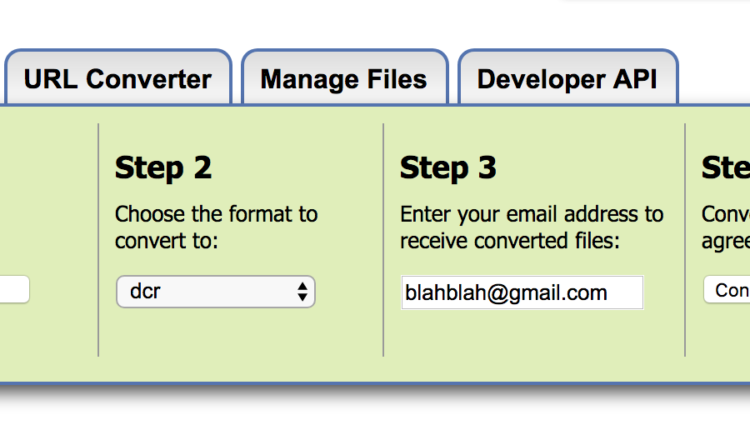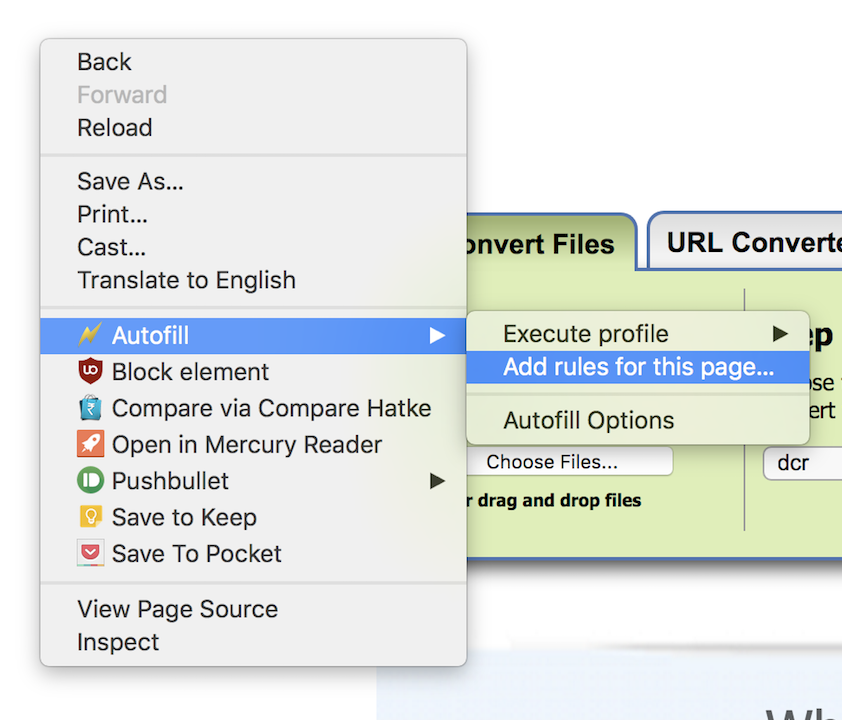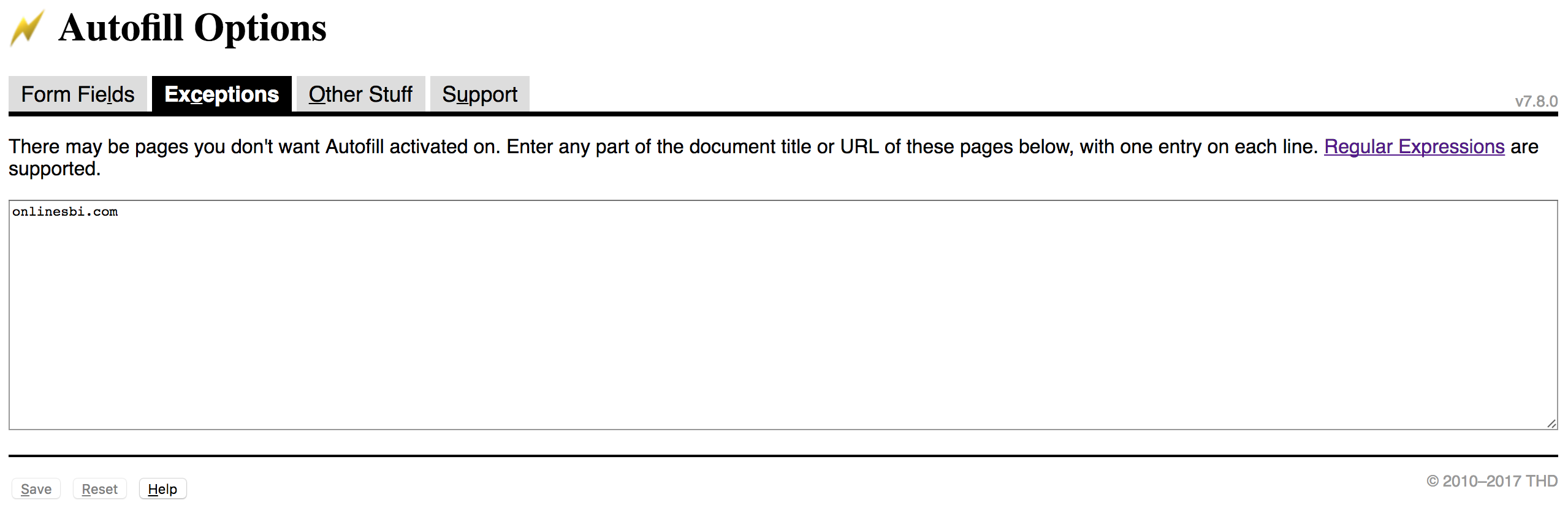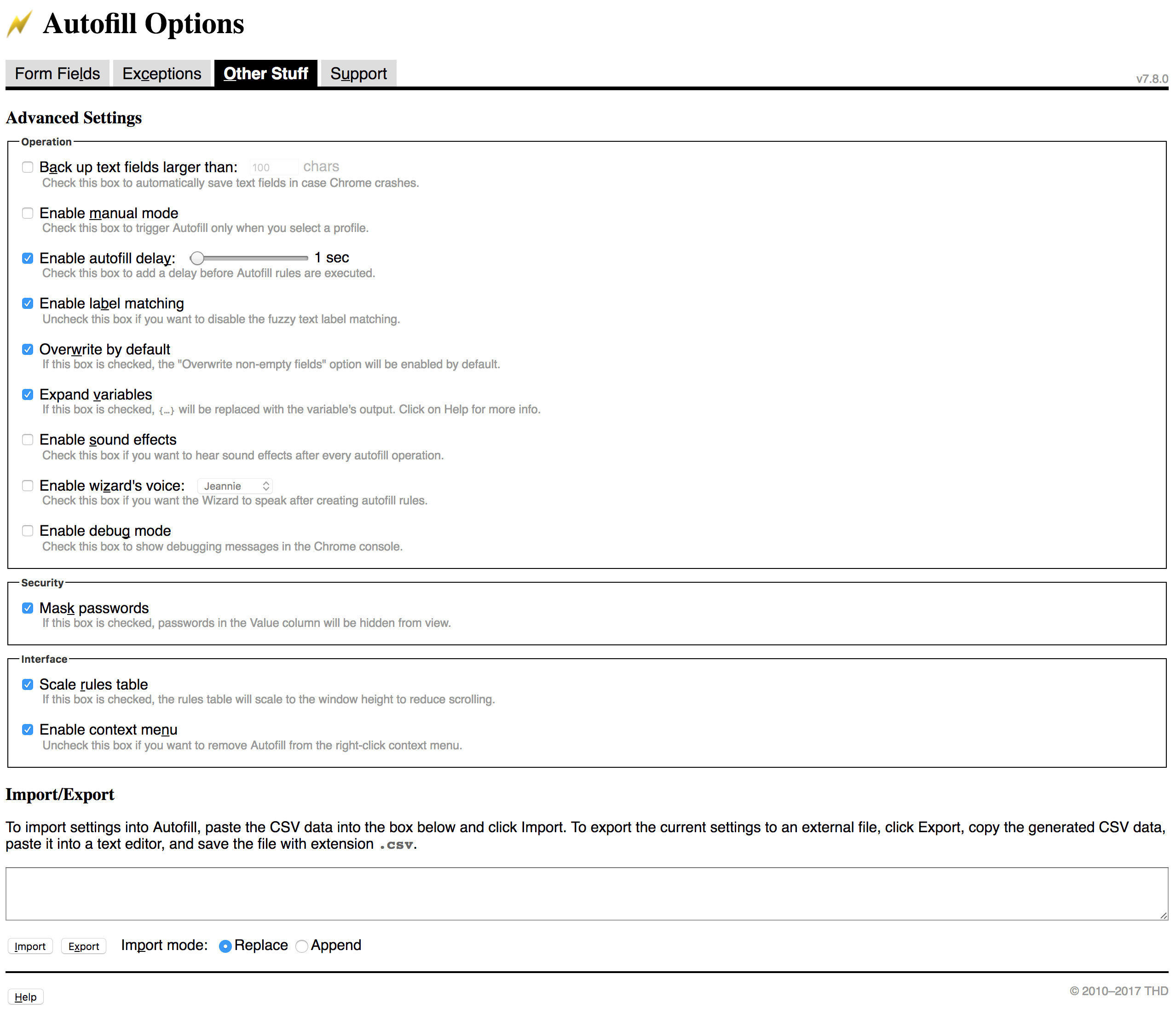Automatisches Speichern auf jeder Website für jedes Formularfeld erzwingen
Als wir zum ersten Mal über das erzwungene Speichern von Passwörtern in Chrome geschrieben haben, haben wir ein einfaches Plugin erwähnt, das jede Webseite dazu bringen kann, Vorschläge zum automatischen Ausfüllen zu übernehmen. Schließlich habe ich es genau dafür verwendet, bevor ich die anderen Optionen für dieses Stück recherchiert habe. Zu diesem Zeitpunkt habe ich veröffentlicht, dass diese Erweiterung so viel mehr zu bieten hat, abgesehen davon, dass Chrome-Felder auf jeder Website automatisch gespeichert werden.
Formulare automatisch in Chrome ausfüllen
Die Erweiterung mit dem passenden Titel Autofill erledigt alles, wenn es um die Verwaltung von Autofill-Funktionen auf dem Desktop geht. Lernen Sie, wie man es benutzt, und es hat das Potenzial, in Zukunft ein unverzichtbares Werkzeug zu sein.
Ein Hinweis, um Verwirrung zu vermeiden: Autosave ist eine Funktion, die in Browsern zu finden ist, die das Formular mit Standardwerten ausfüllen, und Autofill ist der Name der Erweiterung, die wir uns ansehen werden. Autocomplete ist auch eine weitere Browserfunktion, die den Wert basierend auf den von uns eingegebenen Anfangszeichen vorschlägt.
Was ist Autosave?
Autosave ist eine zeitsparende Funktion, die in den meisten modernen Desktop- und mobilen Browsern zu finden ist und es dem Benutzer ermöglicht, Informationen wie Adressen, Namen und Zahlungsinformationen sicher im Browser zu speichern, damit die Informationen in Zukunft einfach abgerufen werden können. Aber Informationen wie Kreditkarten- und andere Zahlungsinformationen werden verschlüsselt und nur die letzten vier Ziffern sind sichtbar, wenn auf die Informationen zum automatischen Speichern zugegriffen wird.
Warum funktioniert die automatische Speicherung auf einigen Websites nicht?
Der Hauptgrund für die Deaktivierung der automatischen Speicherung besteht darin, die Erstellung von Massenkonten durch Botnets zu verhindern, und sie findet sich hauptsächlich auf Bankseiten und anderen Orten, an denen die Anmeldeinformationen wertvoller und sensibler sind. Ein weiterer Grund könnte sein, dass die Website einfach nur schlecht entwickelt war und an automatisches Speichern nicht gedacht wurde.
Wie kann man AutoSave zwangsweise aktivieren?
Nachdem die AutoFill-Erweiterung aus dem Chrome Web Store installiert wurde, gehen Sie wie folgt vor:
1 Rufen Sie die Website oder Registrierungsseite auf, die das automatische Speichern nicht unterstützt.
2 Da es das erste Mal ist, füllen Sie alle Details manuell aus, einschließlich der Aktivierung aller Kontrollkästchen oder der Auswahl von Optionsfeldern.
3 Wenn Sie fertig sind, klicken Sie mit der rechten Maustaste irgendwo auf die leere Seite der Seite und gehen Sie zu AutoFill und wählen Sie Regeln für diese Seite hinzufügen.
4 Dadurch wird oben auf der Webseite ein rechteckiges Fenster geöffnet, in dem Sie aufgefordert werden, ein Profil auszuwählen. Da derzeit keine Profile vorhanden sind, wählen Sie das Dropdown-Menü und wählen Sie Neu, um dem Profil einen Namen zu geben.
5 Klicken Sie abschließend auf die Schaltfläche Regeln zum automatischen Ausfüllen generieren. Aktualisieren Sie die Seite und die Erweiterung füllt automatisch alle Informationen aus, die Sie vorher nicht tun konnten.
Sehen wir uns ein Beispiel anhand von Bildern an
Besuchen Sie die Website, die nicht unterstützt wird, und füllen Sie Informationen wie Dropdown-Menüs und Textfelder aus
Klicken Sie mit der rechten Maustaste und rufen Sie die Schaltfläche zum Hinzufügen von Regeln auf
Erstellen oder wählen Sie ein Profil und klicken Sie auf „Generieren”.
Hier ist eine Videodemonstration:
Um nun auf die gespeicherten Informationen zum automatischen Ausfüllen zuzugreifen, klicken Sie mit der rechten Maustaste auf das Blitzsymbol im Erweiterungsbereich und wählen Sie Optionen. Hier finden Sie Formularfelder, in denen Sie alle Daten, die von der Erweiterung gespeichert werden, einfach verwalten können.
Sobald Ihr Profil eingerichtet ist, können Sie entweder auf das Formularfeld doppelklicken, um die gespeicherten Werte für dieses Feld abzurufen, oder Sie können das Profil ausführen, um das Formular automatisch auszufüllen.
Liste der von der Autofill-Erweiterung unterstützten Funktionen:
- Erstellen Sie Profile, um AutoFill-Informationen für Websites und andere Online-Formulare zu erstellen.
- Führen Sie ein Profil aus, um Ihre Informationen zum automatischen Speichern automatisch auszufüllen.
- Verhindern Sie das automatische Speichern auf bestimmten Websites, indem Sie Ausnahmen hinzufügen
- Führen Sie das automatische Ausfüllen für Felder wie Text, Kontrollkästchen/Optionsfelder, Passwörter, Auswahlen und Javascript aus.
- Sichern Sie alle Profile als CSV und stellen Sie sie auf einem anderen Browser oder Computer wieder her.
- Automatisches Sichern von Text, der länger als eine bestimmte Anzahl von Zeichen ist (benutzergeneriert)
- Möglichkeit, gespeicherte Passwörter zu maskieren. Vermeiden Sie es jedoch aus Sicherheitsgründen, Passwörter in der AutoFill-Erweiterung zu speichern.
Verwalten Sie Ausnahmen, um das automatische Ausfüllen zu deaktivieren
Seite mit den Einstellungen für das automatische Ausfüllen
Das ist alles. Diese Erweiterung ist ein Kraftpaket zum Speichern von Feldinformationen. Nicht nur die Formularwerte werden automatisch für die zukünftige Verwendung gespeichert, sondern Sie können auch verschiedene Profile verwenden, um vollständige Formulare automatisch auszufüllen. Wenn Sie in der Stimmung für eine Herausforderung sind, sehen Sie sich diese Seite an, um sich einige grundlegende Tastaturkürzel zu merken, die verwendet werden, wenn Sie sich in einen Vielbenutzer verwandeln, der mehrere Profile verwaltet.